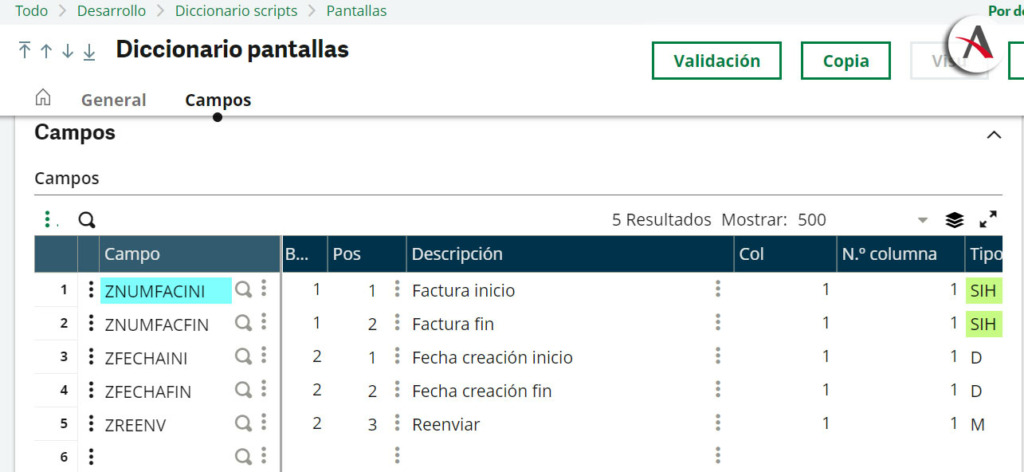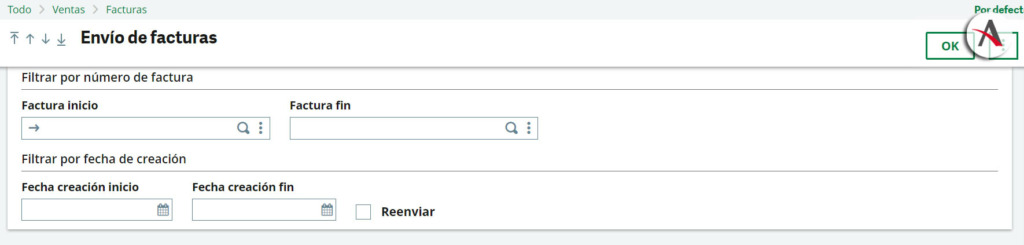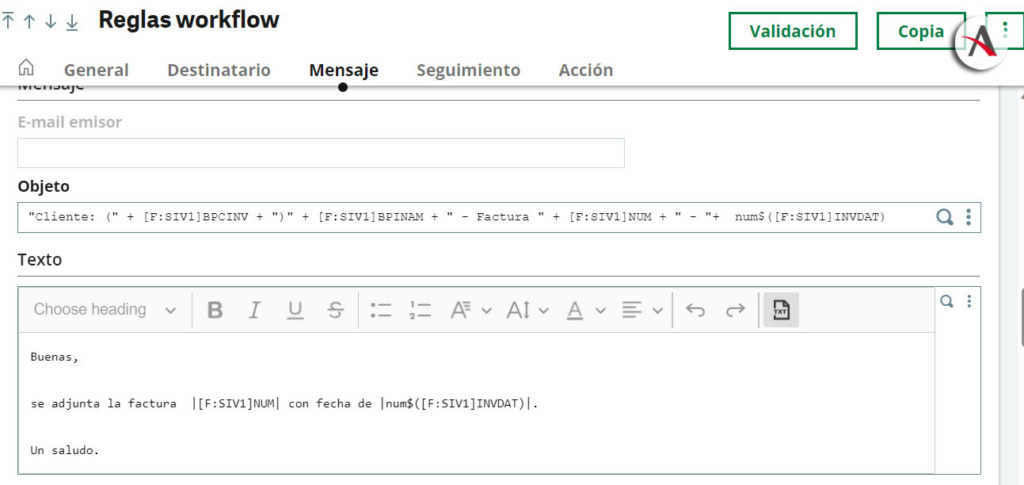Uno de los compromisos principales de Aitana con nuestros clientes es ofrecer soluciones que hagan frente a los desafíos a los que una empresa debe enfrentarse a diario. Entre estos desafíos, cabe destacar la gestión de las comunicaciones con los clientes de cada empresa. Como partner platinum de Sage, sabemos de primera mano que Sage X3 puede beneficiar a los usuarios al facilitar el envío de documentos por correo electrónico.
La comunicación entre una empresa y sus clientes desempeña un papel fundamental en su eficiente funcionamiento. A medida que una empresa crece, gestionar manualmente todos los envíos de correos destinados a los clientes se vuelve incómodo e incluso, en algunos casos, imposible.
En este artículo, explicaremos paso a paso el proceso para establecer un sistema que permita el envío automatizado de correos electrónicos, basado en ciertos criterios de selección, aprovechando la funcionalidad de Sage X3. Para ejemplificar este proceso, consideraremos el envío de facturas adjuntas en los mismos correos electrónicos. ¿Listos para comenzar? ¡Comencemos!
Paso a paso para enviar documentos adjuntos por correo electrónico con Sage X3
1. Crear una ventana para filtrar
El primer paso para delegar en Sage X3 el envío de correos electrónicos con un documento adjunto consiste en crear una ventana que permita filtrar estas facturas según los criterios deseados.
Para hacer esto generaremos una ventana desde el punto de menú [Desarrollo > Dicc. Scripts > Ventanas] y la asociaremos a una pantalla que debe ser creada desde el punto de menú [Desarrollo > Dicc. Scripts > Pantallas].
A continuación, se muestra un ejemplo de los campos que puede contener esta pantalla para el posterior filtrado de facturas:
Con el ejemplo propuesto, podremos tomar el número y fecha de creación de las facturas como criterios para filtrar el envío de correos electrónicos. Además, se ha añadido una caja que debe quedar desmarcada para evitar enviar facturas que ya han llegado al cliente.
2. Generar una regla workflow
El paso siguiente consiste en la creación de una regla workflow encargada de gestionar el envío de las facturas filtradas a través de la pantalla previamente configurada.
Para llevar a cabo esta acción, accedemos a la siguiente ruta: [Parametrización > Workflow > Reglas Workflow].
Dentro de los diversos campos que debemos completar, uno que reviste particular interés es el campo denominado «Mensaje», el cual nos permite personalizar el asunto y el contenido de los correos automatizados.
En el ejemplo proporcionado, se emplean diversas variables para personalizar el contenido del correo electrónico enviado a cada cliente. Esto implica que en el asunto del mensaje se incorporarán elementos como el número de factura, el número de cliente, el nombre del cliente y otros detalles relevantes para cada destinatario.
Contenido recomendado:
- ¿Cómo ayuda Sage X3 a las empresas a gestionar el SII?
- ¿Cómo crear facturas recurrentes en un solo clic con Sage X3?
- ¿Cómo conectar SoapUi con Sage X3?
- Cómo configurar representaciones y API en Sage X3
3. Activar workflow y enviar
El paso final implica asegurarse de que al presionar el botón «OK» en la pantalla recién creada, se active la regla workflow y se proceda al envío de todas las facturas que cumplan con los criterios establecidos en dicha pantalla.
Para lograr esto, es necesario acceder al código fuente específico de la pantalla en cuestión y proporcionar los parámetros necesarios para generar el informe que será adjuntado al correo electrónico.
Siguiendo estos pasos, es posible configurar una pantalla específica en Sage X3 que agilice el proceso de comunicación entre una empresa y sus clientes, lo que, a su vez, mejorará la eficiencia de los empleados y reducirá costes.
Los beneficios de realizar envíos de correos electrónicos masivos con Sage X3 son claros: eficiencia, personalización y automatización. Esto significa ahorro de tiempo, mensajes adaptados a cada receptor y la capacidad de gestionar comunicaciones a gran escala de manera precisa y efectiva.
¿Tienes alguna pregunta? ¡No te preocupes! ¡Rellena el formulario para que nuestros expertos puedan asesorarte!

David del Rio López
Sage X3